Сегодня рассмотрим 3 быстрых, одноминутных способа, как убрать синие круги, мешки под глазами, при помощи 3-х разных программ, 2 для Для Windows 10, 8, 8.1, 7, XP и одна на Андроид.
Способ 1. PhotoDiva
Фоторедактор PhotoDiva помогает качественно и профессионально обрабатывать портретные фотоснимки и очень быстро избавляться от разнообразных присутствующих изъянов, также и убрать мешки под глазами на фотографии, ознакомьтесь, рекомендуем для новичков. Программа обладает большим набором автоматических функций и крутых фильтров, поэтому ваши действия сводятся к минимуму, в отличии от того-же Фотошопа, но там тоже не всё так сложно, поговорим об этом далее. В фоторедакторе PhotoDiva достаточно подобрать нужный готовый пресет и применить его.
Шаг 1. Установите PhotoDiva на свой компьютер с Windows системой
Скачайте установочный файл программы с сайта https://amspark.ru/PhotoDiva.exe Два раза кликните на дистрибутив PhotoDiva.exe, чтобы начать распаковку и установку, для Windows 10, 8, 8.1, 7, XP. Следуйте появляющимся на экране инструкциям автоматического установщика.
Как быстро убрать темные круги и синяки под глазами в Фотошопе | Ретушь лица | Photoshop TV
Шаг 2. Добавьте своё фото
Запустите софт ФотоДива и нажмите «Открыть фото». Найдите свой нужный к коррекции синих кругов под глазами снимок и загрузите его в программу.
Шаг 3. Уберите мешки и темные круги в районе глаз
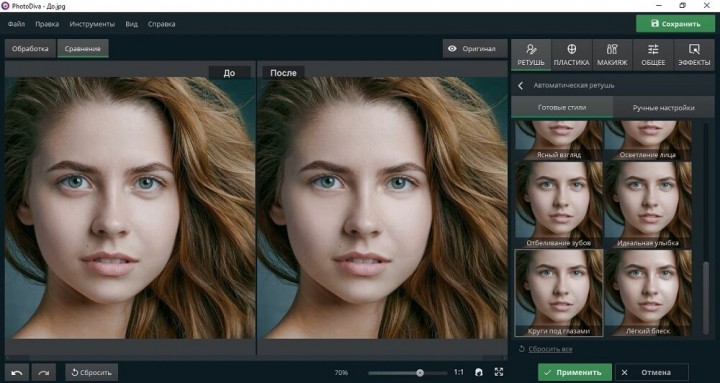
Во вкладке «Ретушь» найдите пункт «Автоматическая ретушь» на фото. Здесь находятся готовые фильтры для автоулучшения изображения. Прокрутите до конца списка и найдите пресет под названием «Круги под глазами». Примените его к изображению. Примените автоматическую ретушь, как показано на фото примере использовании программы ФотоДива.
Также вы можете обработать снимок вручную. Для этого просто кликните по вкладке «Ручные настройки» и отрегулируйте значение в поле «Темные круги», при помощи бегунка рядом. Уберите таким образом темные круги под глазами, до подходящего варианта.
Шаг 4. Наложите дополнительно макияж (по желанию)
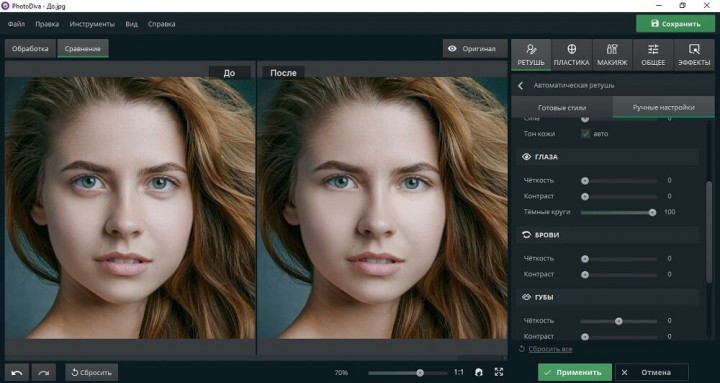
Хотите дополнительно приукрасить селфи? С PhotoDiva вы легко и быстро сможете сделать виртуальный макияж на фотографии, который будет сложно отличить от настоящего. Все, что нужно – это подобрать параметры мэйкапа в одноименном меню приложения. Наложите помаду, румяна, бронзатор, хайлайтер, тени для век. Изменения сразу же можно увидеть на экране в живом режиме.
Наложите макияж по своему вкусу.
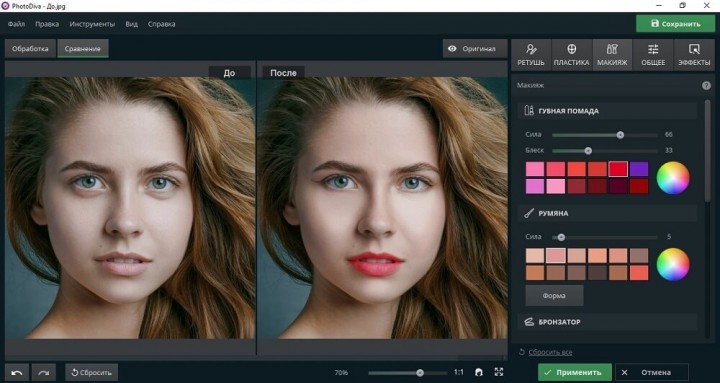
Шаг 5. Готово, сохраните отредактированное фото
Нажмите кнопку «Сохранить». Далее укажите папку для экспорта снимка, выберите формат изображения и придумайте новое название. Чтобы сжать вес картинки, найдите в главном меню пункт «Файл» и выберите «Изменить размер и сохранить». Подберите требуемые параметры и нажмите «Применить». Помните, что при уменьшении разрешения картинки, размера, сокращается и качество.
Способ 2. Photoshop
Есть несколько различных методов удаления мешков под глазами и темных кругов под глазами в Photoshop. Но если вы не хотите тратить на это вечность, у PHLEARN есть методика, которую вы захотите начать использовать. Это требует буквально минуты вашего времени, но отнимает у вашей модели целую бессонную ночь.
Вы можете увидеть применяемую технику на видео выше, но здесь также есть краткое письменное описание. Начните с открытия вашего изображения и создания нового слоя. Затем выберите инструмент «Кисть» и выберите мягкую круглую кисть. Удерживая Alt / Option, щелкните средний тон на лице модели. Затем на новом слое закрасьте темные мешки под глазами.
Теперь дважды щелкните новый слой. Вам нужно будет настроить ползунки на нижнем слое в разделе «Смешать, если» или «Blend If». Перемещайте ползунок Darks, пока не станут видны ресницы. Затем удерживайте клавишу Alt / Option, чтобы разделить ползунки Blend If и настроить цветовой эффект так, чтобы была видна текстура кожи. И готово. Если нужны другие эффекты, то это уже тема отдельной статьи.
Попробуйте программу ФотоДива из начала этой статьи — там есть всё и быстро.
Поскольку у меня на ноутбуке нет Photoshop, над которым я работаю прямо сейчас, я попробовал эту технику в Photopea (помните, этот клон Photoshop). Результатом я не слишком доволен, но, возможно, я не выбрал правильный тон, чтобы закрасить мешочки под глазами. Я использовал ту же фотографию, что и для этой одноминутной техники. Рекомендую вам попробовать технику PHLEARN, просто убедитесь, что выбрали правильный тон.
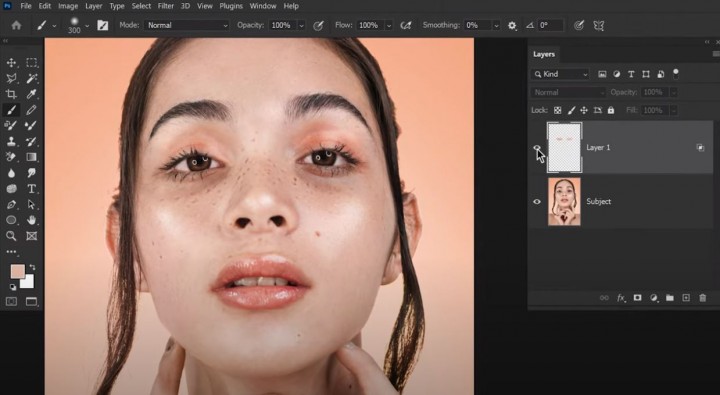
И дайте мне знать, как это сработало и довольны ли вы этим. Мой результат выше.
Способ 3. Для телефонов на Android
Вас беспокоят темные круги под глазами или мешки под глазами? Избавиться от темных кругов или мешков под глазами бывает непросто. Но убрать темные круги или мешки под глазами с ваших фотографий очень просто. Просто установите приложение для редактирования фотографий на свой телефон, и вы сможете решить эту проблему в кратчайшие сроки.
В этом уроке я покажу вам, как удалить мешки под глазами и темные круги на фотографиях с помощью редактора селфи Facetuneна вашем мобильном телефоне Android.
Зайдите в Google play store, найдите Facetune или загрузите и установите его на свой Android с предыдущей связанной страницы или просто скопируйте и перейдите по урлу https://play.google.com/store/apps/details?id=com.lightricks.facetune.free в своём браузере.
Запустите приложение Facetune на своем телефоне. Нажмите на значок фотографии в левом верхнем углу, а затем перейдите в приложение «Галерея». Выберите фотографию, селфи или портрет и загрузите ее в приложение.
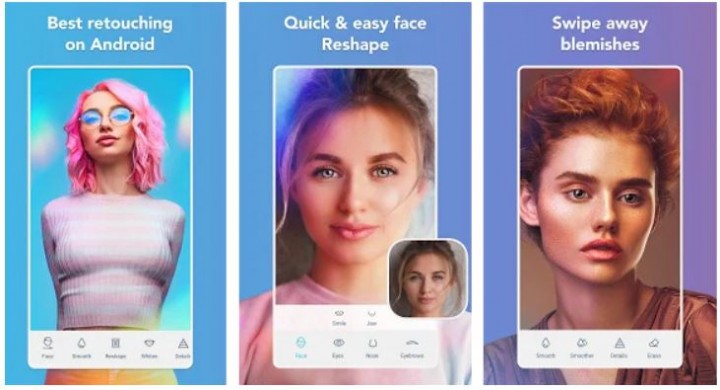
Затем нажмите «Сгладить» на нижней панели инструментов, выберите «Скрыть», при необходимости используйте жесты сжатия, чтобы увеличить фотографию, затем проведите пальцем по черному кругу или мешкам для глаз, чтобы легко стереть их с фотографий на телефоне Android. Вы можете отрегулировать размер кисти, а затем провести пальцем по своему портрету или селфи, чтобы удалить мешочек под глазом или темный круг. Переключитесь на стирание, чтобы избежать или отменить изменения при необходимости. Просмотрите фотографию и внесите дополнительные изменения, пока не будете удовлетворены результатом редакции и коррекции. Сохраните готовую фотографию в галерее на вашем мобильном телефоне.
Получилось у вас и какой способ понравился больше?
Еще записи по вопросам использования Microsoft Word:
- 25 + лучших бесплатных программ для создания слайд-шоу в 2022 году
- 45 лучших бесплатных программных инструментов для редактирования видео в 2022 году
- Microsoft Office 2019 — особенности, где скачать
- Microsoft Office 2019 Professional Plus для Windows и Mac OS
- Office 2007 и бесплатный переход на Office 2010
- Ribbon XML Editor — программа редактирования интерфейса Word 2007, 2010
- Автотекст и Word 2007
- Азбука MS Office 2007
- Будущее в проектировании и автоматизация разработки проектов — Онлайн конструктор строительной документации
- Бухгалтер и счетовод: в чем разница?
- Виртуальный номер SMS – как это работает?
- Виртуальный номер телефона и его преимущества
- Вот как можно незаметно посмотреть чью-то историю в Instagram (обновление 2022 г.)
- Графики и уравнения в Word 2007
- ГУГЛ ИГРЫ: Google Play Store ввел новую политику
- Делаем работу с Word более эффективной
- Забытые пароли от документов Microsoft Office: программа для восстановления
- Защита документов Word. Обзор возможностей.
- Играем в шахматы, используя Word
- Интерактивный путеводитель по командам Word 2007
- Как автоматизировать ввод химических формул в Word
- Как добавить нумерацию страниц в ПДФ: лучшие программы и онлайн-сервис
- Как записать видео с экрана? Обзор программы Экранная Студия
- Как избавиться от форматирования текста в буфере обмена
- Как изменить дату создания документа
Источник: wordexpert.ru
Как убрать синяки или мешки под глазами на фото — 4 способа
Попробуйте самый простой способ, как убрать синяки под глазами на фото — ФотоМАСТЕР!
1. Загрузите фотографию в редактор и перейдите в «Ретушь».
2. Откройте «Идеальный портрет», выберите пресет «Круги под глазами» и настройте интенсивность.
3. Сохраните результат в удобном формате.

Чтобы мешки и синяки под глазами не портили красивую фотографию, их можно удалить в фоторедакторах.
В статье вы найдете 4 способа сделать это на ПК, на телефоне и в онлайн-сервисе. Дадим подробные инструкции и покажем результат для каждого варианта.
- СОДЕРЖАНИЕ:
- Как убрать мешки под глазами на фото на ПК
- Как удалить синяки под глазами на телефоне
- Устранение синяков под глазами онлайн
- Заключение
Как убрать мешки под глазами на фото на ПК
Редакторы на ПК помогут разглядеть снимок на большом экране и исправить любые недочеты.
Рассмотрим, как убрать мешки под глазами на фото в редакторе ФотоМАСТЕР. Это простая программа, в которой даже новичок сможет качественно отретушировать портрет: скрыть несовершенства и покраснения кожи, отбелить зубы, убрать жирный блеск с лица. Большинство настроек можно применить в один клик и отрегулировать вручную для более реалистичного результата.
Шаг 1. Откройте исходник в программе
Скачайте и установите ФотоМАСТЕР, запустите софт. Перетащите файл в рабочее поле, чтобы начать обработку. Также вы можете добавить его, нажав кнопку «Открыть фото».
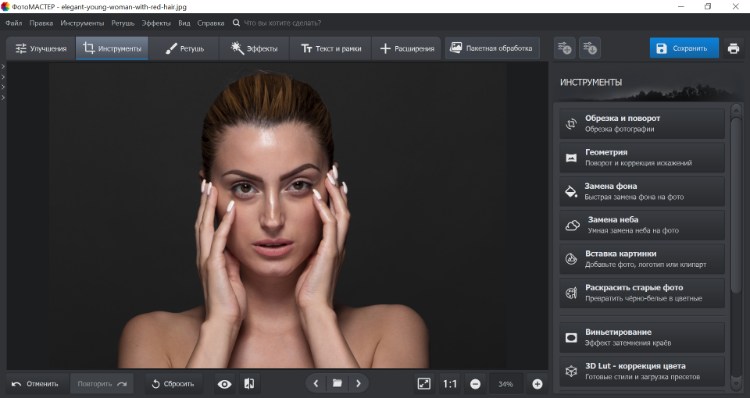
Шаг 2. Удалите темные круги
В верхней панели кликните «Ретушь», затем выберите «Идеальный портрет».
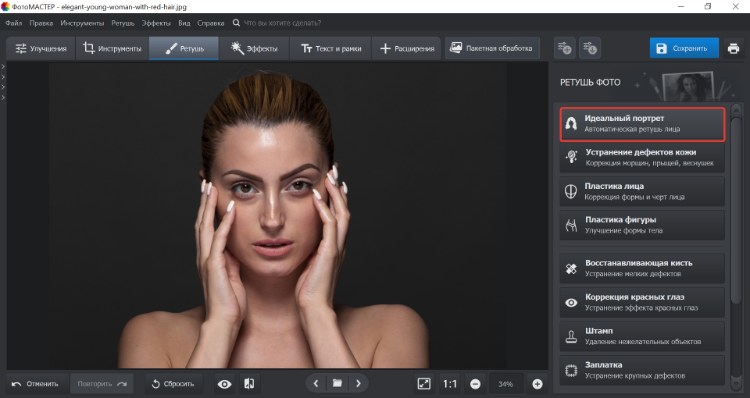
Инструмент предлагает 14 пресетов — выберите «Круги под глазами». Настройте интенсивность,
передвинув бегунок внизу рабочего поля.
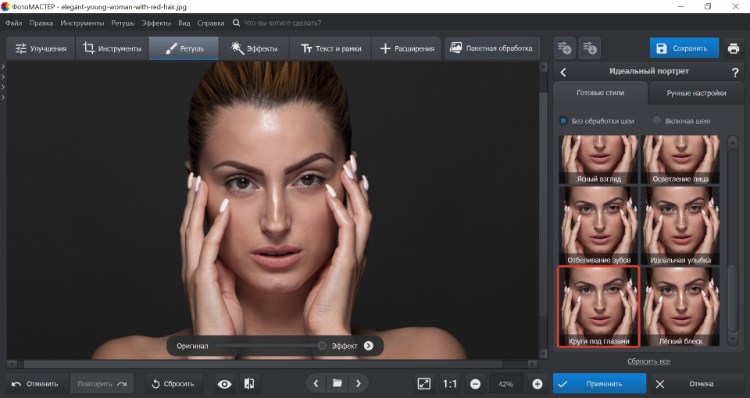
Если этого оказалось недостаточно, чтобы синяки полностью исчезли, то эффект можно усилить. Для
этого откройте на правой панели вкладку «Ручные настройки» и промотайте до поля «Глаза». Найдите параметр «Темные круги» и увеличьте его значение.
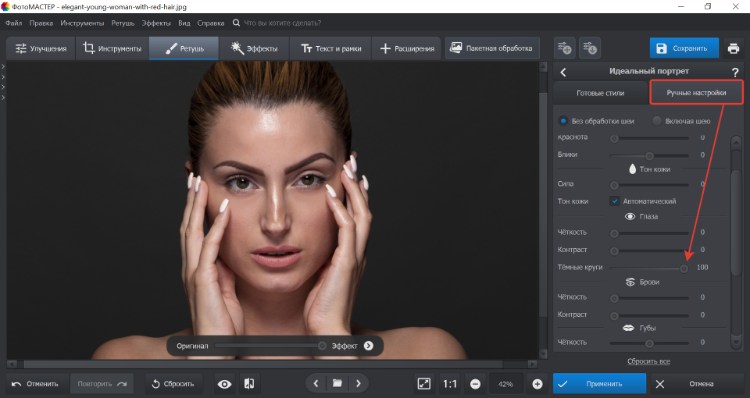
Нажмите кнопку «Применить», чтобы сохранить изменения.
Шаг 3. Исправьте любые неточности
Если автоматический эффект захватил не всю область или на лице остались заметные полосы, их можно удалить вручную. Для этого в меню «Ретушь» выберите «Восстанавливающую кисть».
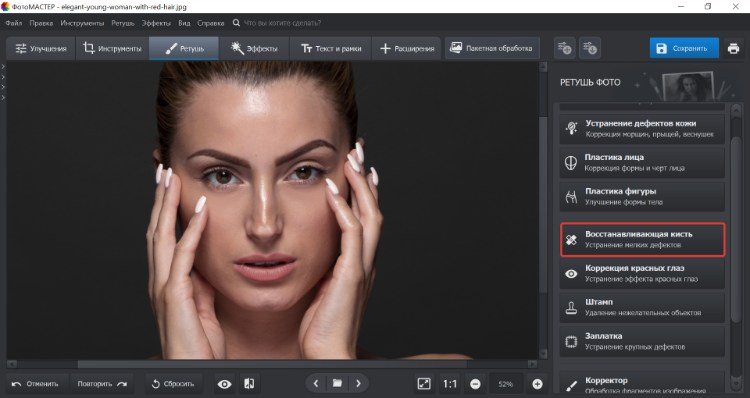
Бегунками настройте размер кисти и растушевку (сглаживание краев). Если хотите добиться заметного результата, то оставьте прозрачность на 100%. Начните закрашивать недочеты левой кнопкой мыши. Для лучшего эффекта сделайте размер поменьше и кликайте на недостатки точечно.
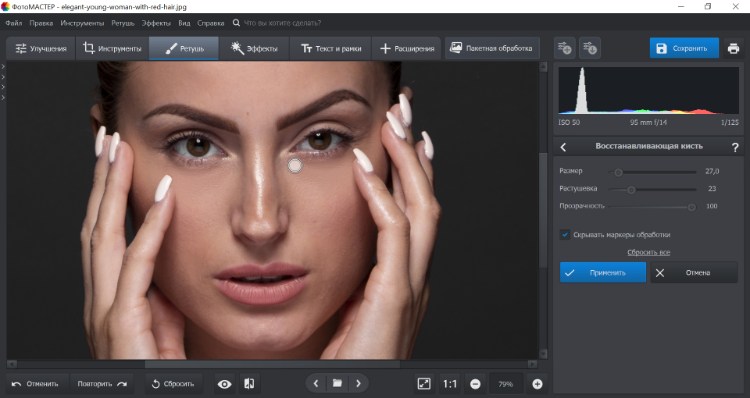
После окончания обработки кликните «Применить».
Шаг 4. Сохраните результат
Нажмите «Сохранить» в правом верхнем углу. Укажите папку для экспорта, введите название файла и выберите удобный формат. Оцените результат:
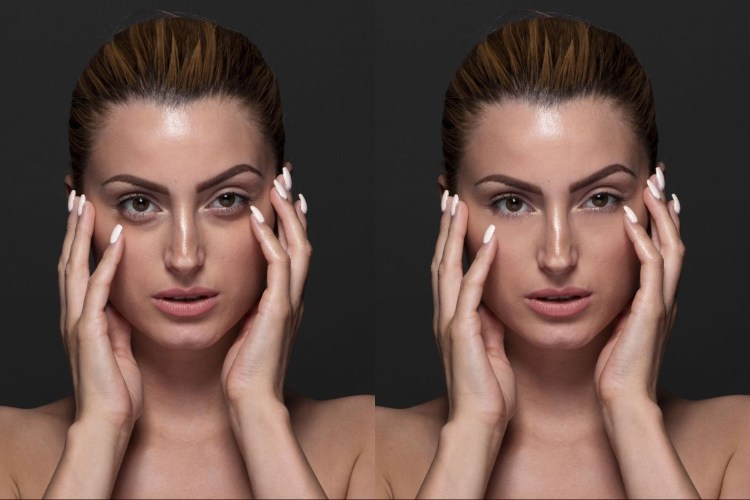
Как удалить синяки под глазами на телефоне
Мобильные фоторедакторы — удобный вариант для редактирования селфи «на ходу». Дадим инструкции
для двух лучших приложений на айфон и Андроид.
PhotoDiva
Редактор селфи, который позволяет в одно касание исправить любые недостатки на фото. С его помощью можно быстро разгладить кожу, избавиться от мешков и прыщей, добавить загар. Есть функция «Магия» для автоматического улучшения портретов, а также подробные ручные настройки.
Чтобы удалить темные круги:
- Скачайте приложение, разрешите доступ к камере и галерее. Сделайте селфи или укажите нужный файл с устройства.
- Перейдите в «Ретушь» и выберите инструмент «Темные круги». Настройте бегунком силу эффекта, затем тапните галочку, чтобы его применить.
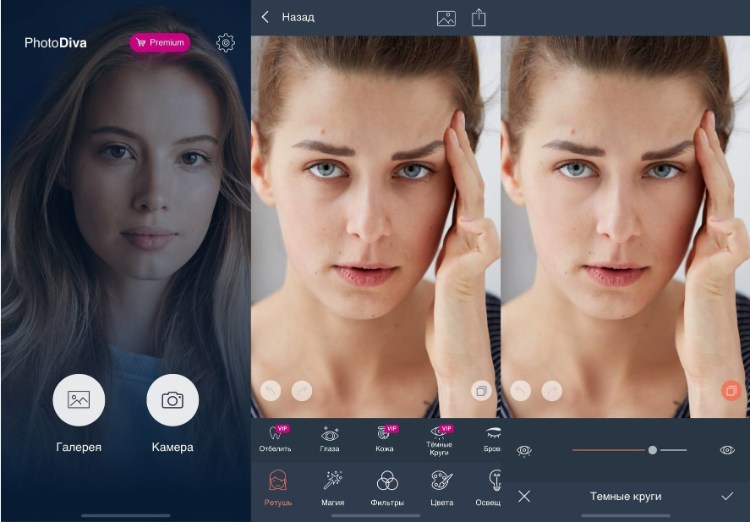
- Нажмите значок экспорта и сохраните итог на устройство. Результат вышел такой:

Snapseed
Универсальный фоторедактор, работает на iOS и Android. У него минималистичный интерфейс с большим набором функций для коррекции снимков. В приложении можно исправить перспективу, настроить цветокоррекцию и сделать простую ретушь селфи.
В Snapseed скрывать темные круги придется вручную:
- Установите приложение и дайте доступ к памяти. Тапните на экран и выберите изображение из галереи. Затем откройте меню «Инструменты».
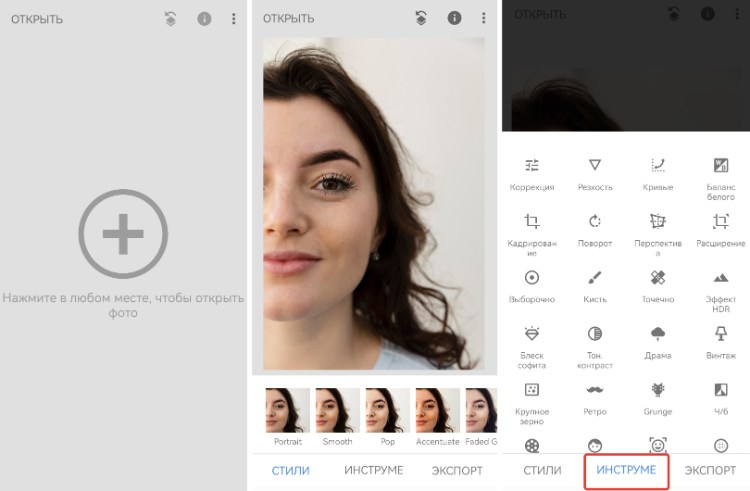
- Опция «Точечно» — это аналог «Восстанавливающей кисти», которую мы рассматривали выше. Приблизьте фотографию и проведите пальцем по несовершенствам кожи, чтобы их удалить. Отменять действия можно с помощью стрелок внизу экрана. После обработки нажмите галочку.
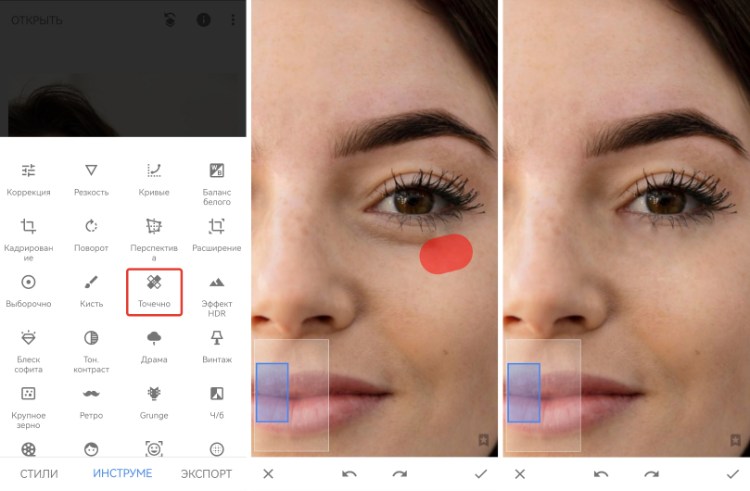
- Чтобы результат получится более реалистичным, а фотография — привлекательной, откройте «Портрет». Выберите подходящий пресет или сделайте коррекцию светотени вручную. Там же можно разгладить оставшиеся неровности на коже.
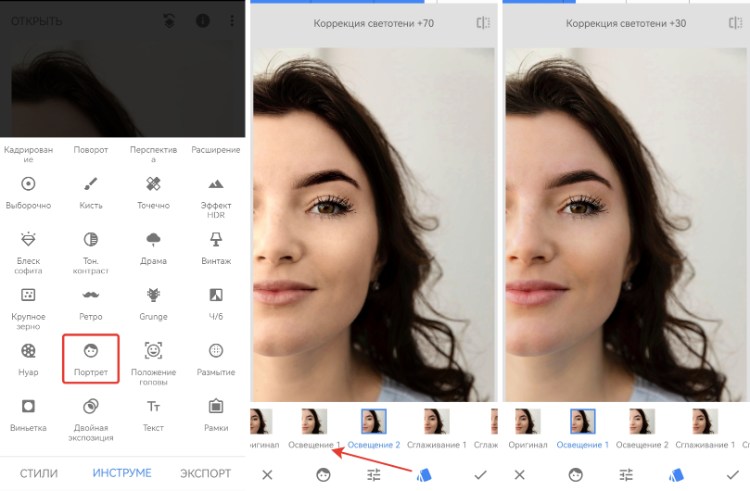
- Нажмите «Экспорт» и сохраните результат в галерею или сразу опубликуйте его в соцсетях.
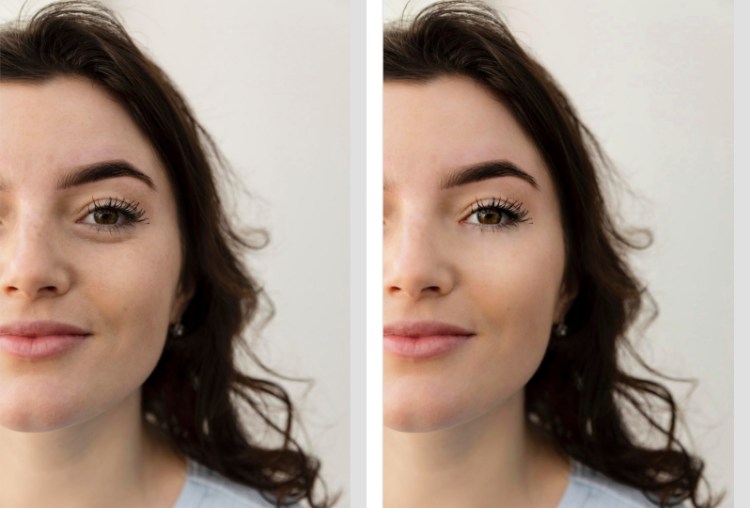
Устранение синяков под глазами онлайн
Если не хотите скачивать софт ради обработки одной-двух фотографий, воспользуйтесь онлайн-редакторами. Покажем процесс удаления мешков на примере бесплатных инструментов сервиса Fotor:
- Перейдите на сайт и загрузите исходное изображение. Перейдите во вкладку «Красота» —
там находятся функции ретуши.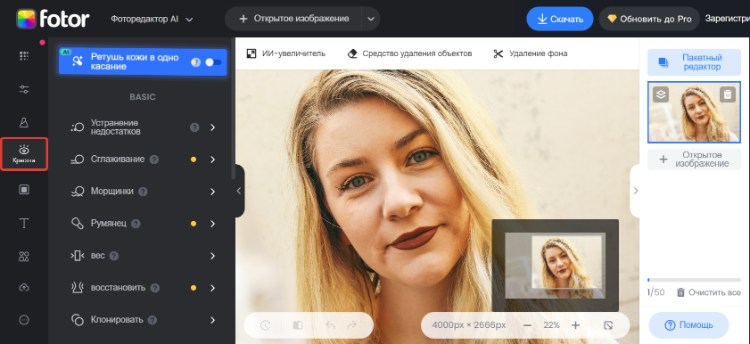
- Если на фотографии под глазами есть заметные линии, сначала разгладьте их. Для этого выберите инструмент «Морщинки» и кликните на стрелку.
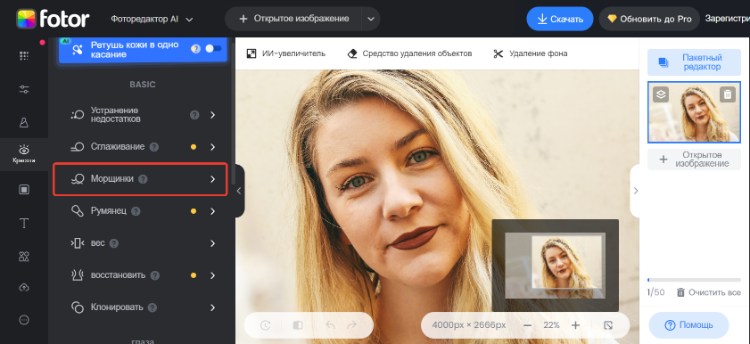
- Настройте размер кисти и интенсивность разглаживания. Аккуратно проводите по мешкам, чтобы их замаскировать. Затем нажмите «Принять».
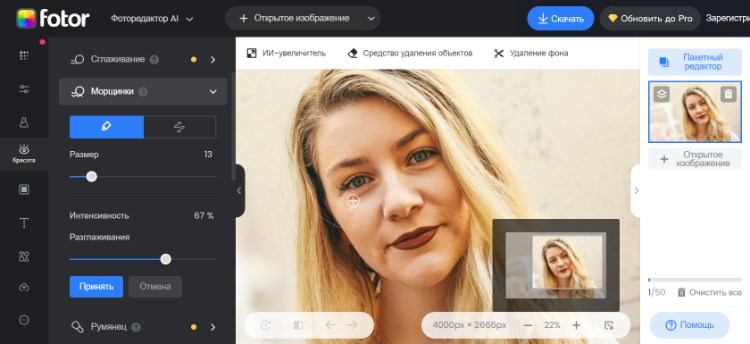
- Для осветления кругов воспользуйтесь инструментом «Устранение недостатков». Настройте размер кисти и точечно кликайте на фотографию, чтобы удалить темные участки.
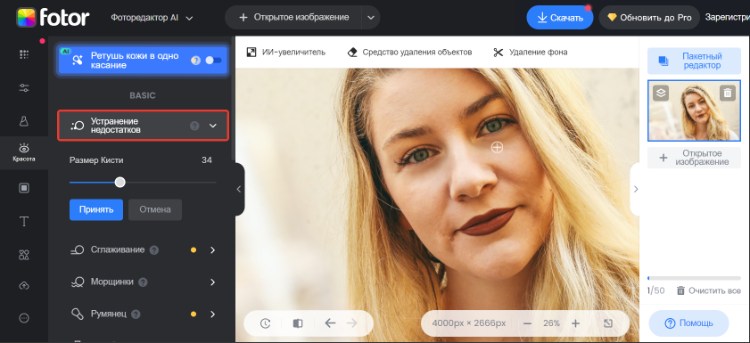
-
Приветствую всех на своем сайте! Каждый из нас желает выглядеть сногсшибательно, а особенно того хотят известные личности. Но они не останавливаются на «хотелках», и руками специалистов делают себя красивее. Если так делают звезды, что тут говорить об обычных людях.
Сегодня я покажу как убрать синяки под глазами в фотошопе. Рассмотрим несколько способов. Мой урок подойдет как для заядлых фотошоперов, наученных многолетним опытом, так и для новичков.
Медленно, но верно: точечная кисть
Этот способ относится к самому быстрому. Тем не менее неумелые и хаотичные движения способны превратить пространство под глазами в грязь, а не в нежную кожу.
Но таким образом можно превратить фото на документы в надлежащий вид. Фото, с которым мы сегодня будем работать:

Оно довольно качественное, и на нем отчетливо видно, что кожа вокруг глаз не совсем «здоровая». Темные круги и черные мешки – всё это признаки неправильного образа жизни и усталости. Но сегодня мы не читаем морали, а «наводим марафет».
1. После того как мы загрузили фотографию непосредственно в программу, нужно создать дубликат слоя. Это легко выполняется командой Ctrl+J.

2. Теперь мы будем работать лишь с дубликатом. Нам понадобится инструмент «Восстанавливающая кисть», расположение которого показано на следующем снимке слева.
Чтобы выпадал такой же список инструментов, следует нажать на иконку правой кнопкой мыши. Нужно будет регулировать размер кисти в зависимости от того, с каким участком будем работать.

Чтобы было удобнее, можно приближать изображение при помощи команды Ctrl+-, либо можно это делать колесиком мышки, если отметить это в настройках.
3. Для взятия «образца» оттенка кожи, нужно зажать клавишу Alt и кликнуть по нужному месту, причем в процессе работы это придется делать многократно.
В противном случае у нас получится размытая, несуразная «кашица» из различных цветов. После этого мы прорисовываем те самые проблемные участки, где находятся мешки и темные круги. Попытаемся удалить их как можно качественнее.
Спустя некоторое время у меня вышел следующий результат:

Как мне кажется, получилось довольно правдоподобно. Ну а теперь мы переходим к другому способу!
Примечание
Следует также помнить, что в этом уроке мы рассматриваем лишь вопрос того, как избавиться от мешков под глазами, а не ретушь в целом. Эта тема никогда не уместится в один урок.Заплатка для «неидеальных» участков
Итак, теперь пришло время, когда мы поработаем с «другом» предыдущего инструмента, а именно – заплаткой. На этот раз мы возьмем совершенно другой снимок с не менее темными кругами. Нашим экспериментальным образцом стал следующий снимок:

Тут все более приближенно, и увидеть черные круги не составит труда. Что же, проверим силу заплатки!
1. Всё так же загружаем нашу фотографию в программу. Вспоминаем про интересную комбинацию Ctrl+J – и у нас появляется второй слой фотографии.

2. Расположение инструмента «Заплатка» также показано на следующем скриншоте слева. Что мы делаем теперь: нам нужно выделить нежелательные участки.
Когда появляется контур, следует перенести его на участок, с которого мы хотим взять «отпечаток». Вуаля! Возможно, что полученные границы будут «выбиваться» из общей картины. Тогда мы просто убавляем яркость слоя. Как это сделать, я показал ниже:

Итак, спустя некоторое время «колдовства», вот что у меня получилось:

Как я считаю, в сравнении с оригиналом есть большая разница! Но это еще не всё: я решил поведать вам и другой способ того, как можно избавиться от этого недуга.
На самом деле, умелые фотошоперы могут прибегать и к таким манипуляциям, которые они разработали самостоятельно. Сегодня же я хочу сделать урок таким, чтобы он был доступен всем. Что же, не будем многословить!
Размываем границы темных синяков
Чтобы показать этот способ, я решил использовать фото Кристен Стюарт. Для примера ее мешки – что надо! Жаль конечно, что ее красивые глаза омрачает такой недуг. Но мы-то всё исправим!

1. Все действия первого пункта ничем не отличаются от вышеперечисленных. Открываем фото, создаем дубликат слоя. А вот дальше самое интересное.
2. Теперь нужно создать не копию, а пустой слой. Для этого можно использовать комбинацию Ctrl+Shift+N, а можно воспользоваться иконкой в правом нижнем углу. Теперь работа будет производиться на созданном слое.
3. Нажимаем на клавишу B, которая словно по щелчку пальца призывает для нас кисточку. Теперь мы используем обыкновенную кисть круглой формы. Ее края должны быть твердыми. Размер подбирается индивидуально – мне хватило четырех. Это при условии, что я приближал изображение командой Ctrl+-.
4. Вспомним, что зажатая клавиша Alt – та же пипетка; здесь работа происходит так же, как и в первом способе. Вместо точечной кисти выступает обыкновенная. Но не нужно делать это слишком аккуратно: в процессе работы все лишнее уберется.
Вот, что вышло у меня:

Сейчас выглядит не очень, правда? Перейдем к следующим шагам!
Находим в верхней панели пункт «Фильтр». Там нам нужно «Размытие» — «Размытие по Гауссу». Где всё это найти я привел в скриншоте ниже.

5. Я решил, что сейчас мне будет достаточно размытия в 6 единиц. Теперь мы концентрируемся на палитре слоев, которая находится в правом нижнем углу. Режим «обычные» нам нужно поменять на «экран», не забыв снизить непрозрачность на 50%.

6. Далее следует выбрать кисть диаметром до 80, в зависимости от фотографии. Края инструмента обязательно должны быть мягкими. Настройки такие: прозрачность – 50%. Все эти манипуляции нужны для того, чтобы сгладить кистью неровности.

Пока что синяки все еще занимают свое незаконное место. Но явно стало лучше! Переходим к следующим действиям.
7. После того как мы создали новый слой, нужно взять кисть и также прорисовать те самые участки под глазами. Она должна быть мягкой. Следует помнить, что оттенки мы подбираем при помощи пипетки!
Далее мы применяем размытие по Гауссу. Также меняем режим слоя с «обычный» на «экран», где непрозрачность может варьироваться до 30%.
8. Далее главное не запутаться. Мы кликаем на слой ниже и создаем его дубликат при помощи комбинации Ctrl+J. Далее переходим в знакомый нам Фильтр на верхней панели, выбираем «Шум» — «Добавить шум».
9. Не пугайтесь, если покажется, что получилось что-то не так. Обработка еще не закончена! Я выбрал небольшое значение для своей работы, около десяти.
Слой, с которым мы сейчас работали, нужно перенести на самый верх. Далее мы используем уже знакомое размытие по Гауссу, где я выбрал значение 0,3. Далее сменяем режим слоя на «перекрытие» и убавляем непрозрачность до 15%.
Вот так за девять шагов мы смогли избавить очаровательную Кристен Стюарт от ее «усталых» черных кругов. Вот, что получилось у меня:

Возможно, это получилось не так, каковы были ожидания. Но она явно стала выглядеть лучше. Заслуженная красавица!
Заключение
Надеюсь, что при помощи моих советов вы сможете овладеть фотошопом в полной мере. Я стараюсь делать для вас качественный контент, поэтому буду ждать комментариев, – каким же выдался урок?
Пишите в комментариях узнали ли вы что-то новое сегодня для себя, и будете ли пользоваться этим способом в дальнейшем. Еще больше уроков по фотошопу можно посмотреть вот тут.
Красивых вам фотографий, с вами был Иван.
Похожие записи:
- Как убрать пятно с фото в фотошопе
- Как убрать лишний предмет в фотошопе
- Как размыть края изображения в фотошопе
- Как сделать лучи света в фотошопе
- Как затемнить фон в фотошопе
- Как сделать эффект 3d в фотошопе
- Как сделать в фотошопе старые фото
- Как сделать новые слои в фотошопе
- Как сделать гиф в фотошопе: подробно пошагово
- Как в фотошопе сделать отражение: разные способы
Источник: krasivodel.ru